这篇教程向优图宝的朋友们介绍PS简单制作铅笔写字效果GIF动画的方法和具体的制作步骤,其实此教程如果熟悉蒙版工具的同学,用蒙版来做,我想会轻松好多!为了照顾跟我一样菜的菜鸟们,此教程就用比较简单的傻瓜式方法吧!!感兴趣的朋友也可以学习一下。
国际惯例,先上效果图!
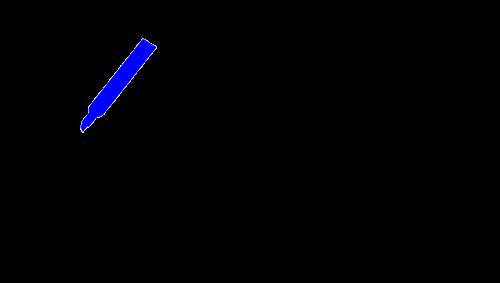
UtoBao编注:更多PS教程及PS学习请进入优图宝ps实例教程栏目,地址:http://www.utobao.com/news/55.html
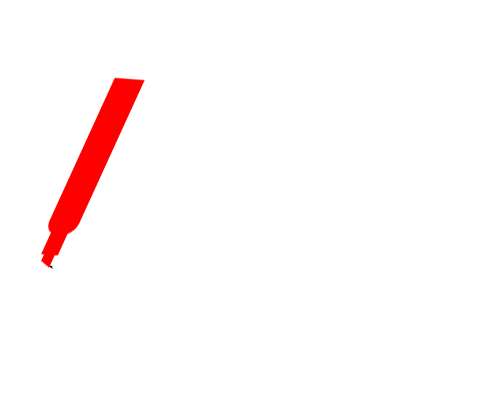
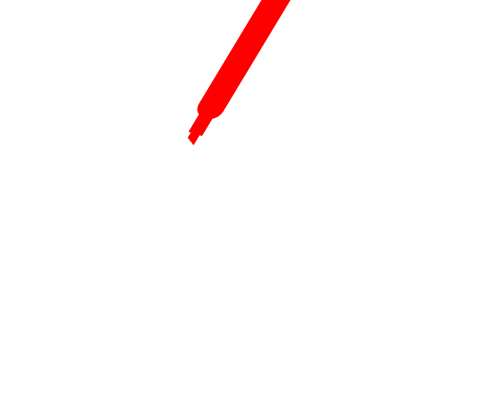 下面我们开始制作:
下面我们开始制作:1、ctrl+N新建图层打上你喜欢的字 下面以"人"字为例。
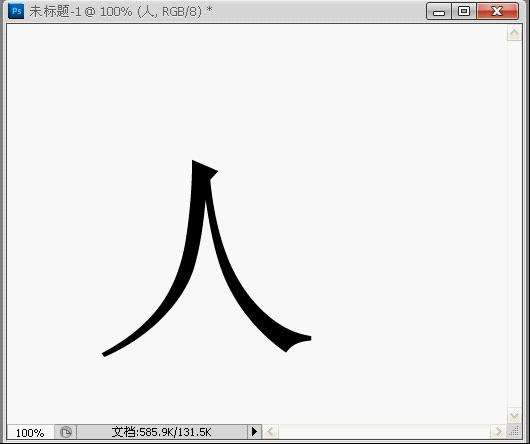 2、在文字图层处击右键"删格化文字"
2、在文字图层处击右键"删格化文字" 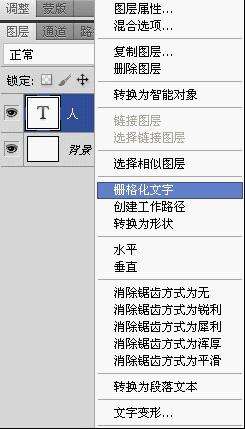 3、ctrl+J复制3层
3、ctrl+J复制3层 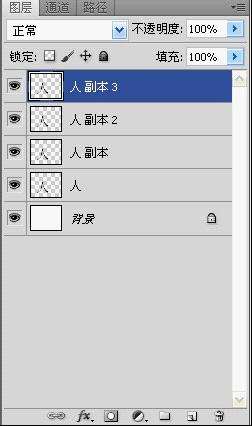
_ueditor_page_break_tag_
4、点击"窗口"———"动画"调出动画栏。
 5、来到图层处把副本以上的"眼睛"关闭。
5、来到图层处把副本以上的"眼睛"关闭。 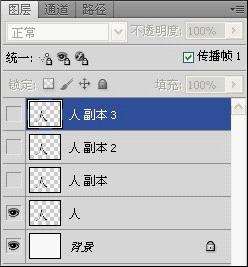
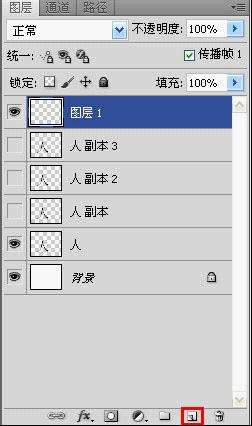 7、选择"自定形状工具"
7、选择"自定形状工具" 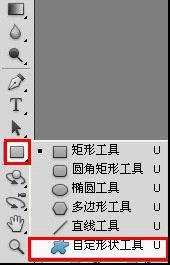 8、选择一支笔
8、选择一支笔 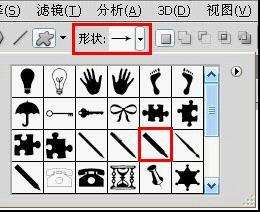 9、拉出一支笔(前景颜色便是笔的颜色)
9、拉出一支笔(前景颜色便是笔的颜色) 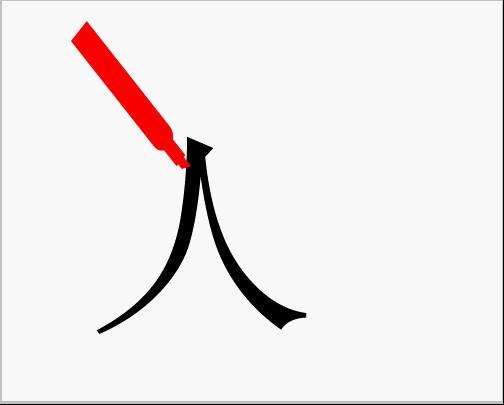 _ueditor_page_break_tag_10、ctrl+T调整"笔"的角度
_ueditor_page_break_tag_10、ctrl+T调整"笔"的角度 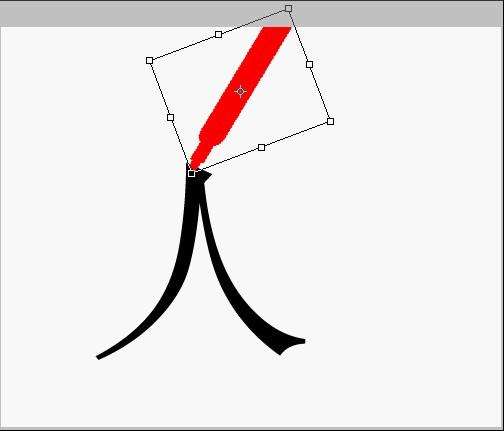
11、点击文字图层
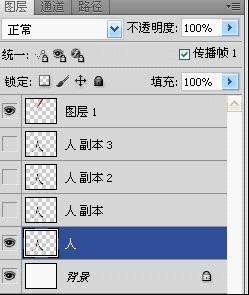 12、用橡皮擦擦去所有文字
12、用橡皮擦擦去所有文字 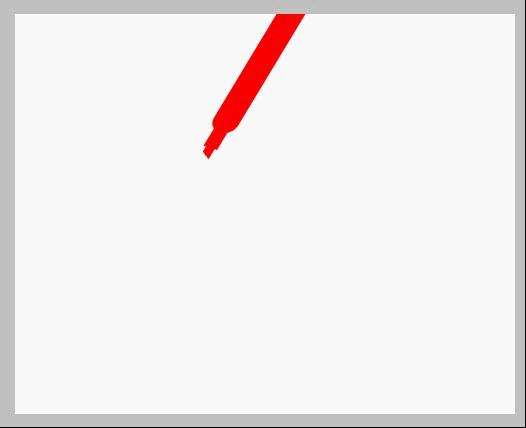 13、复制一帧
13、复制一帧  14、去掉文字图层的"眼睛"点亮副本图层的"眼睛"
14、去掉文字图层的"眼睛"点亮副本图层的"眼睛"  15、点击"图层1"
15、点击"图层1" 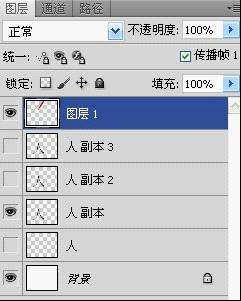 16、把"画笔"拉到你想写的第一个字的第一笔最后一个动作
16、把"画笔"拉到你想写的第一个字的第一笔最后一个动作 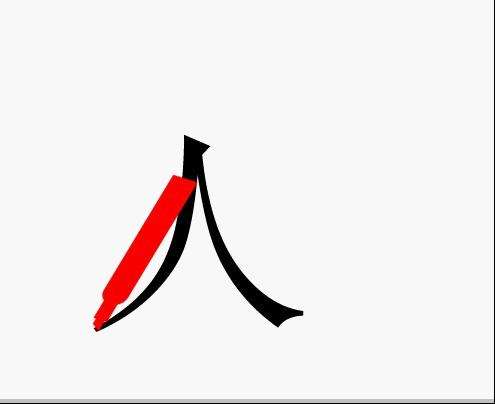 _ueditor_page_break_tag_
_ueditor_page_break_tag_
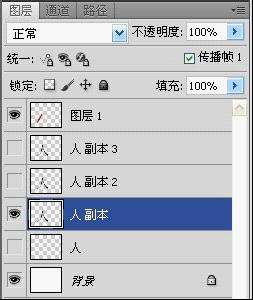 18、擦掉未写到的部分
18、擦掉未写到的部分 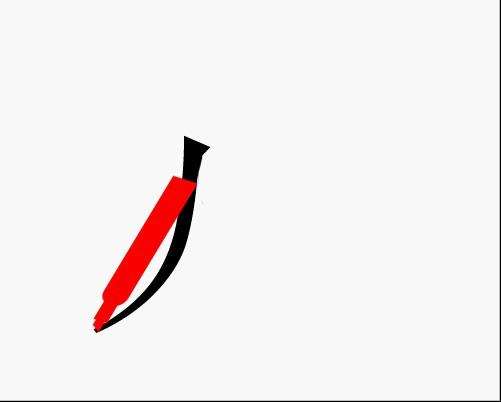 19、复制一帧
19、复制一帧  20、去掉"副本"的眼睛,点亮"副本2"的眼睛
20、去掉"副本"的眼睛,点亮"副本2"的眼睛 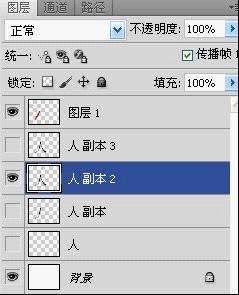
21、点击"图层1"
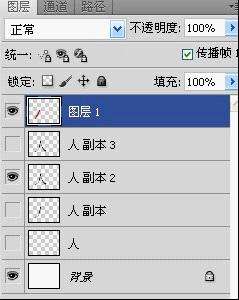 22、把"画笔"移到第二画的开始处
22、把"画笔"移到第二画的开始处 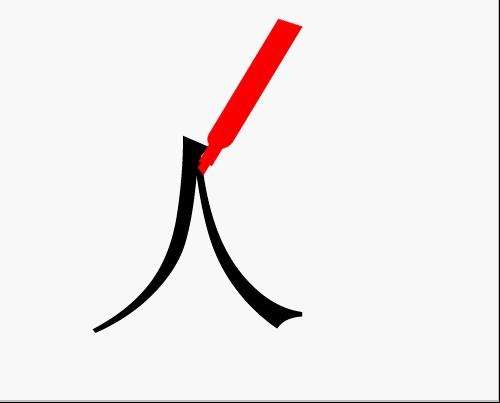
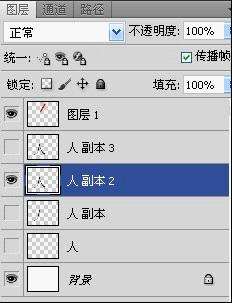 _ueditor_page_break_tag_24、擦掉未写到的地方
_ueditor_page_break_tag_24、擦掉未写到的地方 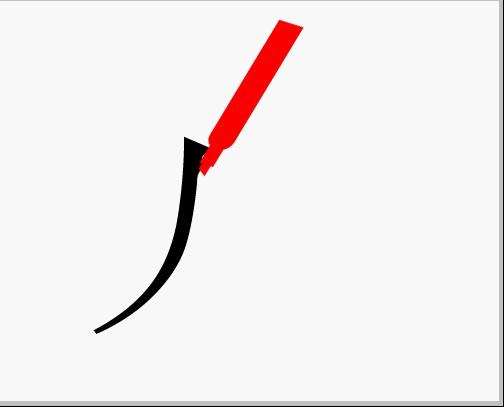 25、复制一帧
25、复制一帧  26、去掉"副本2"的眼睛,点亮"副本3"的眼睛
26、去掉"副本2"的眼睛,点亮"副本3"的眼睛 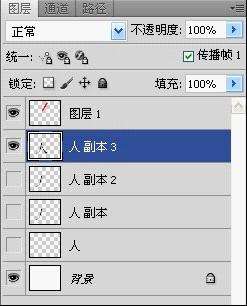 27、点击画笔
27、点击画笔 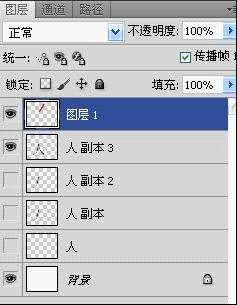 28、把"画笔"移到你所写的字第二画的最后一个动作
28、把"画笔"移到你所写的字第二画的最后一个动作 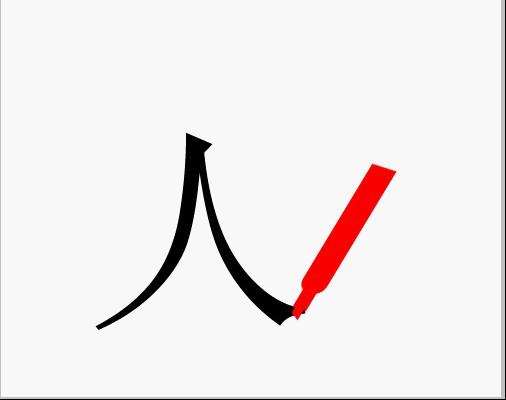
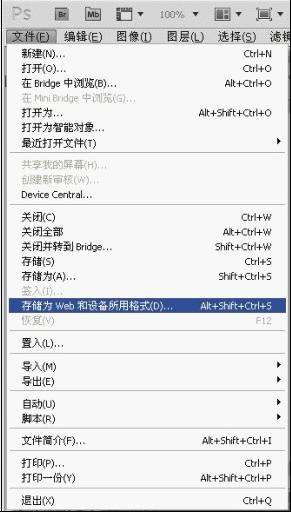 之前有同学问到,有拐弯的字怎么做?其实拐弯的字,可以在拐弯处多做一帧,让笔在拐弯的地方停留一下就可以了!
之前有同学问到,有拐弯的字怎么做?其实拐弯的字,可以在拐弯处多做一帧,让笔在拐弯的地方停留一下就可以了! 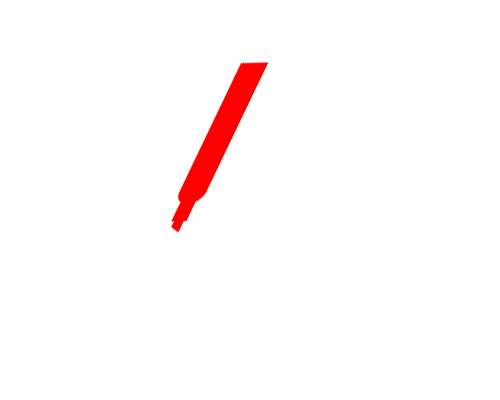
UtoBao编注:更多PS教程及PS学习请进入优图宝ps实例教程栏目,地址:http://www.utobao.com/news/55.html




